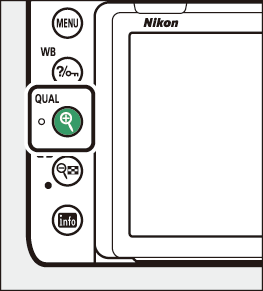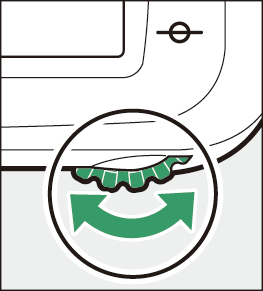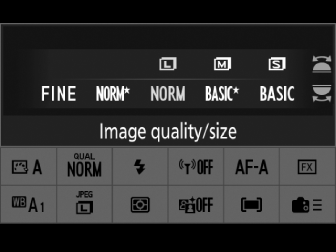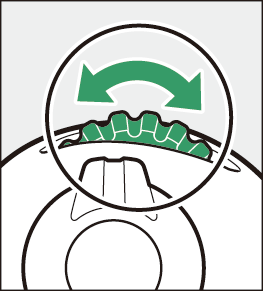Opties voor beeldopname (beeldgebied, kwaliteit en grootte)
Instellingen voor het beeldgebied aanpassen
Instellingen voor het beeldveld kunnen worden weergegeven door [
] te selecteren in het foto-opnamemenu.
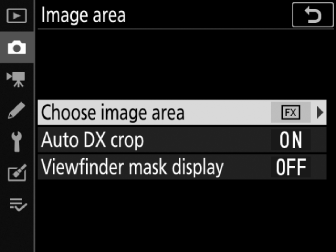
Kies Afbeeldingsgebied
Kies het afbeeldingsgebied. De volgende opties zijn beschikbaar:
|
Keuze |
Beschrijving |
|
|---|---|---|
|
c |
[ ] |
Beelden worden opgenomen in FX formaat met een beeldhoek die gelijkwaardig is aan die van een NIKKOR objectief op een kleinbeeldcamera. |
|
a |
[ ] |
Beelden worden opgenomen in DX formaat. Om de geschatte brandpuntsafstand van de lens in 35 mm-formaat te berekenen, vermenigvuldigt u met 1,5. |
|
m |
[ ] |
Foto’s worden opgenomen met een beeldverhouding van 1:1. |
|
Z |
[ ] |
Foto’s worden opgenomen met een beeldverhouding van 16:9. |
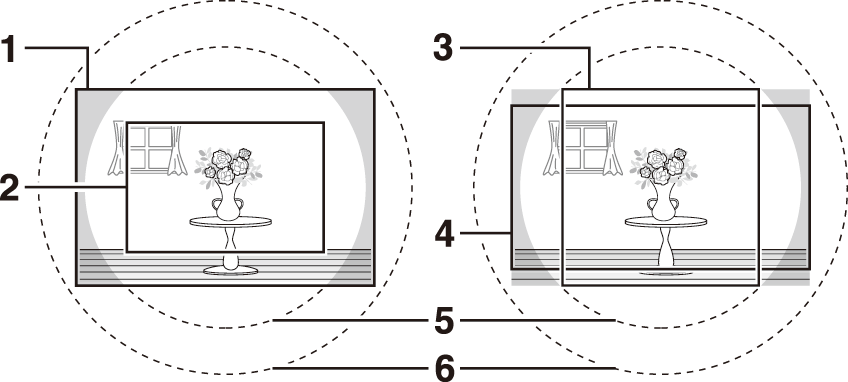
| 1 |
FX (36×24) |
|---|---|
| 2 |
DX (24×16) |
| 3 |
1: 1 (24×24) |
| 4 |
16: 9 (36×20) |
|---|---|
| 5 |
DX formaat (24×16) beeldcirkel |
| 6 |
Beeldcirkel in FX formaat (36×24). |
DX lenzen zijn ontworpen voor gebruik met DX formaat camera's en hebben een kleinere beeldhoek dan lenzen voor 35 mm-formaat camera's. Als [ ] is uitgeschakeld en een andere optie dan [ ] ( DX formaat) is geselecteerd voor [ ] wanneer een DX lens is bevestigd, kunnen de randen van het beeld worden verduisterd. Dit is misschien niet zichtbaar in de zoeker, maar bij het afspelen van de beelden kan het zijn dat de resolutie afneemt of dat de randen van het beeld zwart worden.
Als [ ] is toegewezen aan een knop met behulp van persoonlijke instelling f3 [ ], kan het beeldveld worden geselecteerd door op de knop te drukken en aan een instelschijf te draaien.
-
De geselecteerde uitsnede wordt weergegeven in de zoeker ( Kies beeldgebied ).
-
De momenteel geselecteerde optie voor beeldveld kan worden weergegeven in het bedieningspaneel en in de zoeker door op de knop te drukken waaraan [ ] is toegewezen.
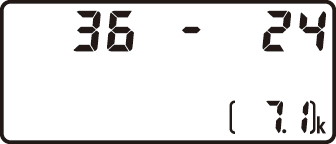
|
Afbeeldingsgebied |
Weergave |
|---|---|
|
[ ] |
|
|
[ ] |
|
|
[ ] |
|
|
[ ] |
|
-
Camerabedieningen kunnen niet worden gebruikt om het beeldveld te selecteren wanneer een DX lens is bevestigd en [ ] is ingeschakeld.
Het beeldformaat varieert afhankelijk van de optie die is geselecteerd voor het beeldgebied.
[ ]
Kies of de camera automatisch het beeldveld [ ] ( DX formaat) selecteert wanneer een DX lens is bevestigd.
|
Keuze |
Beschrijving |
|---|---|
|
[ ] |
De camera selecteert automatisch het beeldveld [ ] ( DX formaat) wanneer een DX lens is bevestigd. |
|
[ ] |
Automatische selectie van het beeldgebied uitgeschakeld. |
De zoekermaskerweergave
Als [ ] is geselecteerd, wordt het gebied buiten de uitsnede (met uitzondering van [ ]) grijs weergegeven in de zoeker.
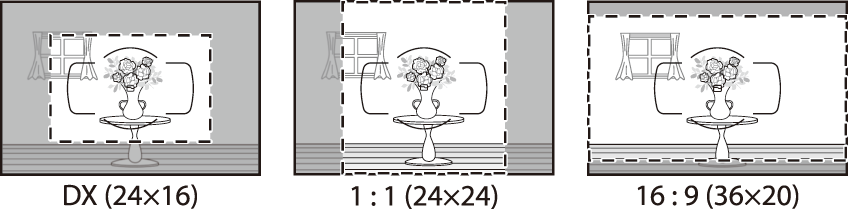
Beeldkwaliteit aanpassen
Kies de optie voor beeldkwaliteit die wordt gebruikt wanneer foto's worden gemaakt.
|
Keuze |
Beschrijving |
|---|---|
|
[ ] |
Maak van elke foto twee kopieën: een NEF ( RAW )-afbeelding en een JPEG kopie.
|
|
[ ] |
|
|
[ m ] |
|
|
[ ] |
|
|
[ ] |
|
|
[ ] |
|
|
[ ] |
Neem foto's op in NEF ( RAW )-formaat. |
|
[ ] |
Neem foto's op in JPEG formaat. “Fijn” produceert beelden van hogere kwaliteit dan “normaal” en “normale” beelden van hogere kwaliteit dan “standaard”.
|
|
[ ] |
|
|
[ ] |
|
|
[ ] |
|
|
[ ] |
|
|
[ ] |
-
NEF ( RAW )-bestanden hebben de extensie “*.nef”.
-
Het proces van het converteren van NEF ( RAW )-foto's naar andere zeer draagbare formaten zoals JPEG wordt " NEF ( RAW )-verwerking" genoemd. Tijdens dit proces kunnen Picture Controls en instellingen zoals belichtingscompensatie en witbalans vrij worden aangepast.
-
De RAW gegevens zelf worden niet beïnvloed door NEF ( RAW )-verwerking en hun kwaliteit blijft intact, zelfs als de foto's meerdere keren worden verwerkt met verschillende instellingen.
-
NEF ( RAW )-verwerking kan in de camera worden uitgevoerd met behulp van het item [ ] in het retoucheermenu of op een computer met Nikon 's NX Studio-software. NX Studio is gratis verkrijgbaar via het Nikon Download Center.
Een optie voor beeldkwaliteit kiezen
Tijdens zoekerfotografie kunt u een optie voor beeldkwaliteit kiezen door de X ( T )-knop ingedrukt te houden en aan de hoofdinstelschijf te draaien.
|
|
|
|
De beeldkwaliteit kan ook worden aangepast met behulp van het item [ ] in het foto-opnamemenu. Gebruik het item [ ] in het foto-opnamemenu om de beeldkwaliteit aan te passen tijdens livebeeld.
Als [ ] is geselecteerd voor [ ] wanneer foto's worden gemaakt met de beeldkwaliteitsinstellingen NEF ( RAW ) + JPEG , wordt de NEF ( RAW )-kopie op de kaart opgeslagen in sleuf 1 en de JPEG kopie naar de kaart in sleuf 2.
Een beeldformaat kiezen
Kies een formaat voor nieuwe JPEG foto's. Het formaat voor JPEG foto's kan worden geselecteerd uit [ ], [ ] en [ ]. Het aantal pixels in de afbeelding varieert afhankelijk van de optie die is geselecteerd voor het afbeeldingsgebied ( Instellingen voor het beeldgebied aanpassen ).
|
Afbeeldingsgebied |
Keuze |
Grootte (pixels) |
Afdrukformaat (cm/inch) * |
|---|---|---|---|
|
[ ] ( FX formaat) |
Groot |
6048 × 4024 |
51,2×34,1/20,2×13,4 |
|
Medium |
4528 × 3016 |
38,3×25,5/15,1×10,1 |
|
|
Klein |
3024 × 2016 |
25,6×17,1/10,1×6,7 |
|
|
[ ] ( DX formaat) |
Groot |
3936 × 2624 |
33,3×22,2/13,1×8,7 |
|
Medium |
2944 × 1968 |
24,9×16,7/9,8×6,6 |
|
|
Klein |
1968 × 1312 |
16,7×11,1/6,6×4,4 |
|
|
[ ] |
Groot |
4016 × 4016 |
34,0×34,0/13,4×13,4 |
|
Medium |
3008 × 3008 |
25,5×25,5/10,0×10,0 |
|
|
Klein |
2000 × 2000 |
16,9×16,9/6,7×6,7 |
|
|
[ ] |
Groot |
6048×3400 |
51,2×28,8/20,2×11,3 |
|
Medium |
4528 × 2544 |
38,3×21,5/15,1×8,5 |
|
|
Klein |
3024 × 1696 |
25,6×14,4/10,1×5,7 |
-
Geschatte grootte bij afdrukken met 300 dpi. Het afdrukformaat in inches is gelijk aan de afbeeldingsgrootte in pixels gedeeld door de printerresolutie in dots per inch (dpi; 1 inch = ongeveer 2,54 cm).
Een beeldformaat kiezen
Tijdens zoekerfotografie kunt u het beeldformaat kiezen door de X ( T )-knop ingedrukt te houden en aan de secundaire instelschijf te draaien.
|
|
|
|
Het beeldformaat voor JPEG afbeeldingen kan ook worden aangepast met behulp van het item [ ] in het foto-opnamemenu. Gebruik het item [ ] in het foto-opnamemenu om het beeldformaat aan te passen tijdens livebeeld.